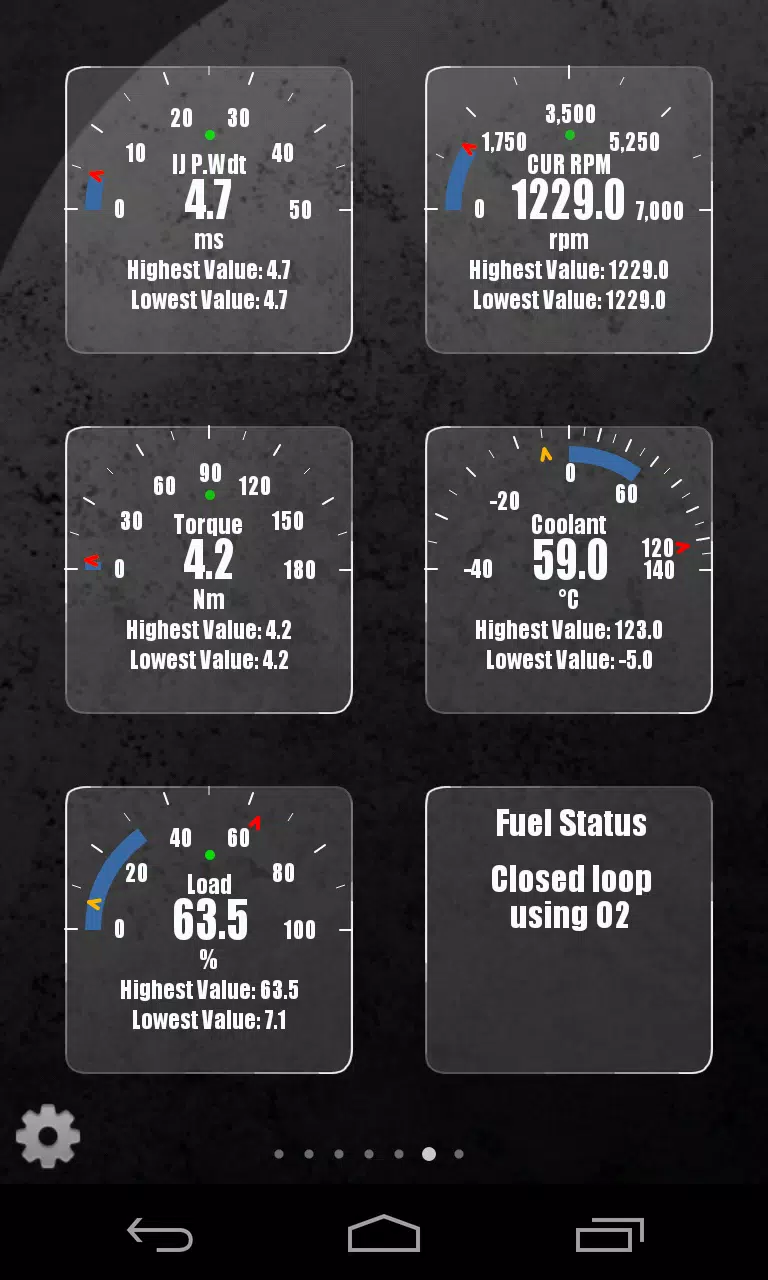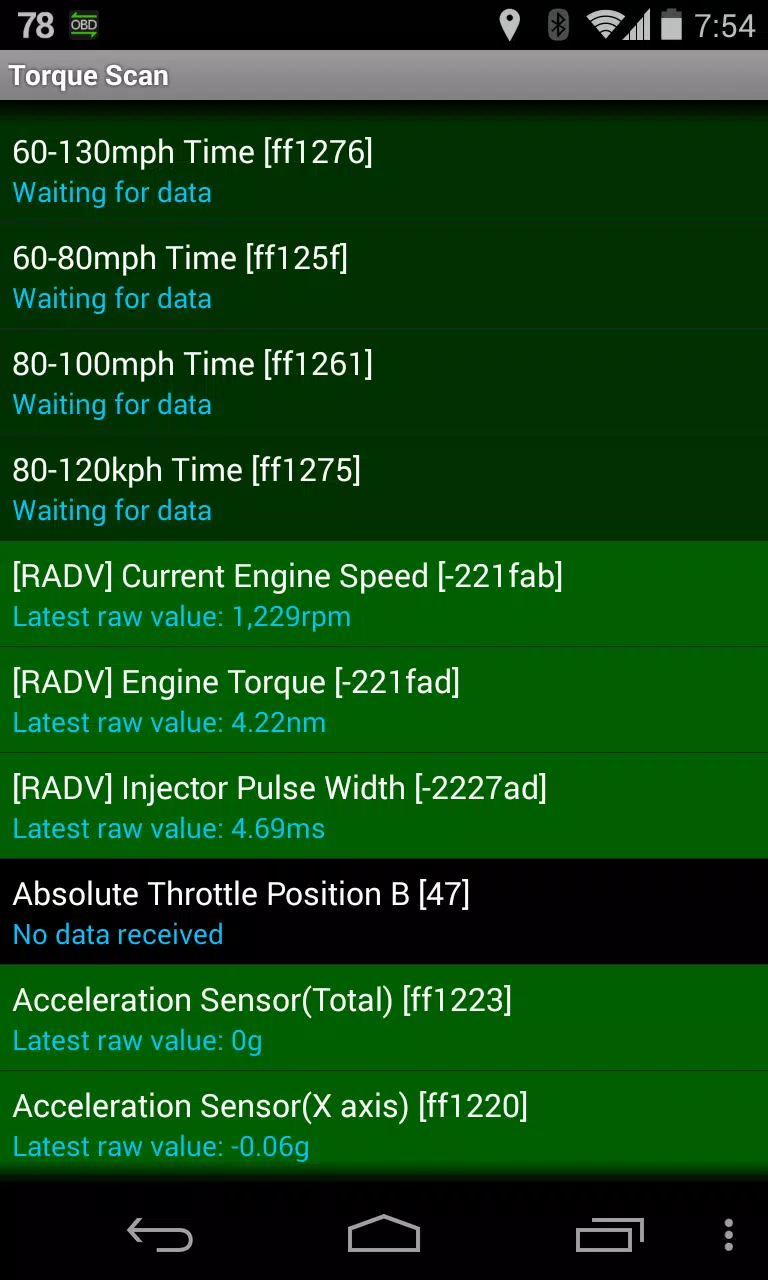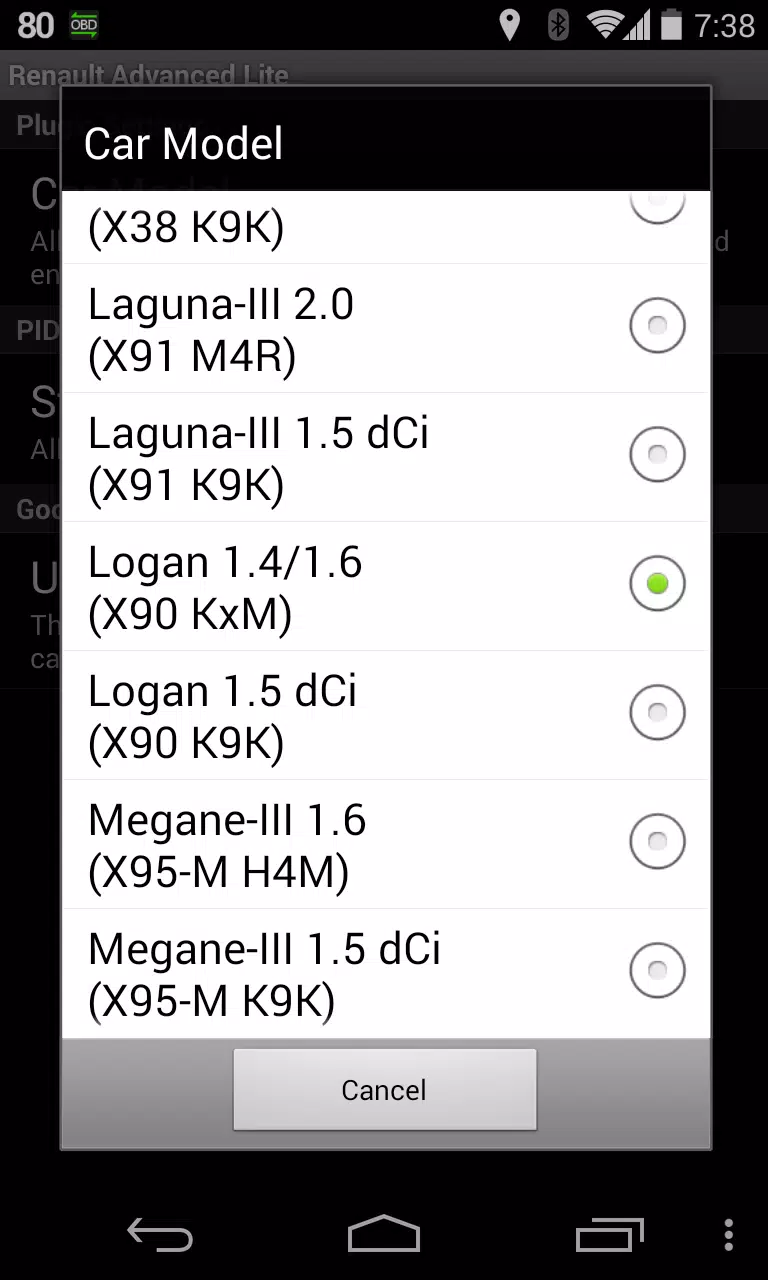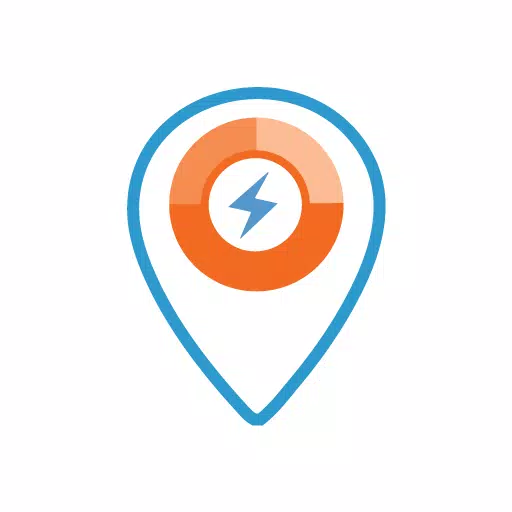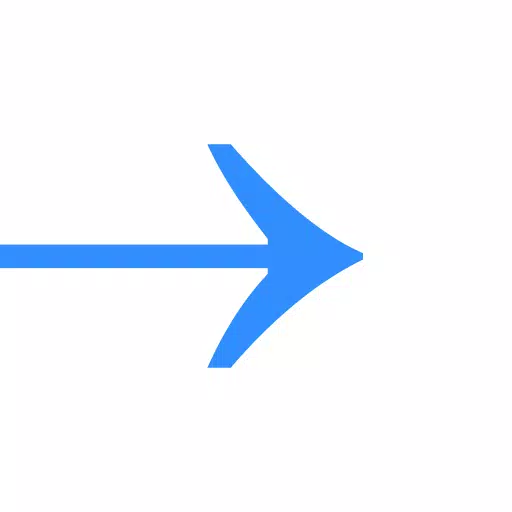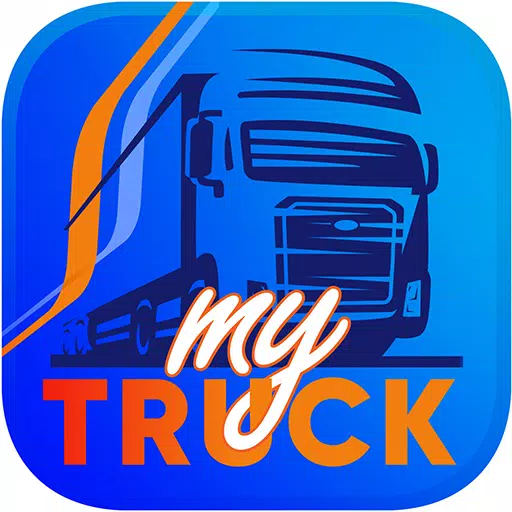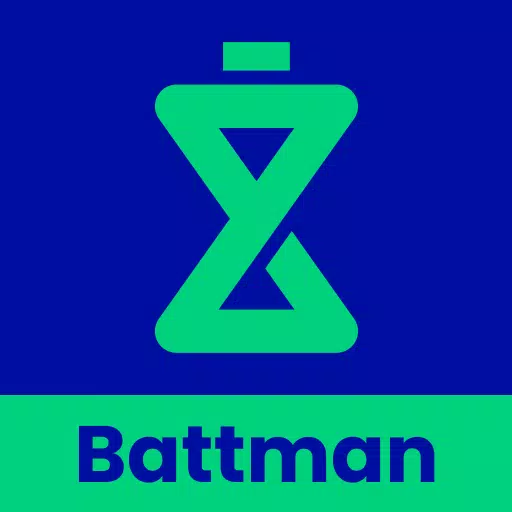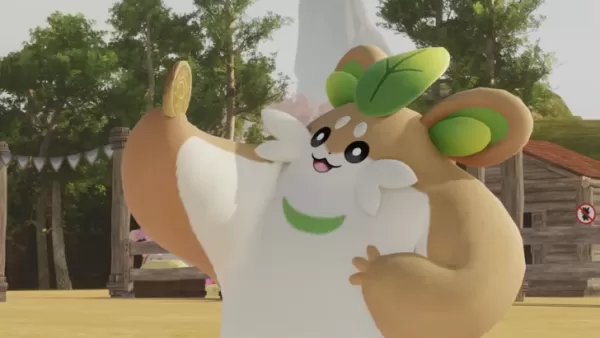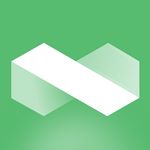Advanced LT for RENAULT
- Autos y vehículos
- 2.0
- 829.1 KB
- by Dare Apps
- Android 4.1+
- Apr 04,2025
- Nombre del paquete: com.ideeo.rnadvancedlite
Mejore su experiencia Torque Pro con Advanced LT, un complemento diseñado para monitorear los parámetros específicos del vehículo Renault en tiempo real. Este complemento extiende la lista de PID/sensores de Torque Pro, proporcionando acceso a los datos avanzados del sensor del motor.
Pruebe el complemento con una selección de sensor limitada antes de comprar. Tenga en cuenta que si bien este complemento puede admitir modelos y motores Renault adicionales, las pruebas solo se realizaron en los siguientes vehículos equipados con diagoncano (solo CANBUS):
- Captur 1.2 (x87 H5F)
- Captur 1.5 DCI (x87 K9K)
- Clio-III 1.6 (x85 kxm)
- Clio-III 1.5 DCI (x85 K9K)
- Duster 1.6 (x79 k4m)
- Duster 1.5 DCI (x79 K9K)
- Fluence 1.6 (x38 H4M)
- Fluence 1.5 DCI (X38 K9K)
- Laguna-IIII 2.0 (x91 m4r)
- Laguna-IIII 1.5 DCI (X91 K9K)
- Logan 1.4/1.6 (x90 kxm)
- Logan 1.5 DCI (x90 K9K) -Megane-III 1.6 (X95-M H4M) -Megane-III 1.5 DCI (X95-M K9K)
- Sandero 1.6 (B90 kxm)
- Sandero 1.5 DCI (B90 K9K) -Scenic-III 1.6 (X95-S H4M) -Scenic-III 1.5 DCI (X95-S K9K)
- Símbolo 1.6 (L35 KXM)
Para obtener información más detallada sobre los motores Renault, visite [http://en.wikipedia.org/wiki/list\_of\_renault\_enginesfont>(http://en.wikipedia.org/wiki/list_of_renault_engines).
IMPORTANTE: Avanzado LT requiere la última versión de Torque Pro. Es un complemento y no funcionará de forma independiente.
Instalación del complemento:
- Después de descargar desde Google Play, verifique la presencia del complemento en sus aplicaciones instaladas.
- Abra Torque Pro y toque el icono "Avanzado LT".
- Elija el tipo de motor correcto y vuelva a la pantalla principal de Torque Pro.
- Access Torque Pro "Configuración".
- Confirme que el complemento se enumera en "Configuración"> "Plugins"> "complementos instalados".
- Navegue para "administrar PID/sensores adicionales".
- Seleccione "Agregar conjunto predefinido" en el menú.
- Elija el conjunto predefinido apropiado para su tipo de motor Renault.
- Los sensores recién agregados aparecerán en la lista de PID/sensores adicionales.
Agregar pantallas:
- Acceda a la información/tablero en tiempo real.
- Presione el botón Menú y seleccione "Agregar pantalla".
- Elija un tipo de visualización (dial, barra, gráfico, pantalla digital, etc.).
- Seleccione un sensor. Los sensores LT avanzados comienzan con "\ [radv ]" y generalmente se encuentran cerca de la parte superior de la lista de sensores.
Otros lanzamientos incluirán características y parámetros adicionales. Los comentarios y sugerencias son bienvenidos.
Actualizaciones de la versión 2.0 (14 de diciembre de 2019)
- Manejo API26+ actualizado para complementos de terceros, alineándose con la actualización principal de Torque.
-
Segunda temporada de MobLand confirmada: La saga criminal londinense de Tom Hardy continúa
¿Ansías más del intenso drama criminal de Tom Hardy y Pierce Brosnan? ¿Deseas otra dosis de la imponente presencia de Helen Mirren? Paramount+ ha renovado oficialmente MobLand para una segunda temporada.El servicio de streaming informa que 26 millone
Jan 13,2026 -
Palworld ya está disponible en acceso anticipado, asegura su desarrollador.
El desarrollador de Palworld ha respondido a las críticas sobre su designación de acceso anticipado. Descubre por qué Pocketpair cree que los lanzamientos en acceso anticipado son vitales y conoce otros juegos que florecieron gracias a este modelo de
Jan 12,2026 - ◇ Sovl: Fantasía Bélica ya disponible en iOS. Jan 12,2026
- ◇ Assassin’s Creed Shadows: Límites de Nivel y Rango Revelados Jan 12,2026
- ◇ Hero Tale Idle RPG: Guía de Iniciación para la Aventura Jan 11,2026
- ◇ Silt, el surrealista juego de puzles submarino, llega al acceso anticipado de Android Jan 11,2026
- ◇ Gran Corona: Los Mejores Héroes en la Lista de Niveles de Pandora's Fate Jan 11,2026
- ◇ Nioh 3 es anunciado en la muestra de Sony 2025. Jan 10,2026
- ◇ Wayfair: Oferta de Día de los Caídos en Figura de Cartón de Darth Vader de Tamaño Gigante Jan 10,2026
- ◇ NetherRealm suspende el DLC de Mortal Kombat 1 para centrarse en un nuevo proyecto. Jan 10,2026
- ◇ Domina la Autorecuperación y la Curación en Free Fire: Guía Completa Jan 10,2026
- ◇ Samago presenta el desafío Rana de 24 horas para Android Jan 10,2026
- 1 Códigos de juego de Roblox actualizados: abril de 2025 May 13,2025
- 2 El viaje culinario prospera para seis Jan 01,2025
- 3 Fortnite: Capítulo 6 Temporada 1 Ubicaciones de NPC Feb 13,2025
- 4 Roblox: Gatos Guerreros: Ultimate Edition Códigos (enero 2025) Feb 12,2025
- 5 ¡Pokémon Go celebra el Año Nuevo 2025 con fuegos artificiales festivos y más! Jan 03,2025
- 6 Consejos para conquistar el Dragon Quest III: Remake HD-2D Feb 21,2025
- 7 Cómo arreglar los códigos de error de rivales de Marvel comunes Feb 20,2025
- 8 Pokémon GO Fest 2025: fechas de festival, ubicaciones, detalles revelados Feb 13,2025
-
Aplicaciones únicas de papel tapiz para cada estilo
Un total de 10
-
Las principales tendencias de belleza para esta temporada
Un total de 10
-
Los mejores juegos de béisbol para Android
Un total de 10